Việc sắp xếp dữ liệu có thể đóng vai trò quan trọng trong việc tạo báo cáo hoặc biểu mẫu hiệu quả và dễ sử dụng. Ví dụ: một danh mục sản phẩm liệt kê các sản phẩm theo thứ tự bảng chữ cái hoặc trên cơ sở đơn giá dễ sử dụng hơn là danh sách các mục theo thứ tự ngẫu nhiên.
Chủ đề này giải thích cách sắp xếp bản ghi khi xem và thiết kế bảng, truy vấn, biểu mẫu hoặc báo cáo.
Trong bài viết này
Giới thiệu
Bạn có thể sắp xếp các bản ghi trong bảng, truy vấn, biểu mẫu hoặc báo cáo trên một hoặc nhiều trường. Với công việc thiết kế tối thiểu, bạn và người dùng biểu mẫu hoặc báo cáo của bạn có thể chọn cách sắp xếp các bản ghi.
Ví dụ: khi bạn thiết kế báo cáo danh mục sản phẩm, bạn có thể chọn liệt kê các sản phẩm theo thứ tự bảng chữ cái. Thứ tự bạn chọn khi thiết kế đối tượng sẽ trở thành thứ tự sắp xếp mặc định của đối tượng. Nhưng khi xem truy vấn hoặc báo cáo, mỗi người dùng của bạn có thể sắp xếp các bản ghi theo cách họ muốn, chẳng hạn như theo giá hoặc theo nhà cung cấp.
Lưu ý: Một dạng xem có thể được sắp xếp trên bất kỳ trường nào được hiển thị trong dạng xem, ngoại trừ trên các trường có chứa phần đính kèm hoặc đối tượng OLE.
Bạn có thể tinh chỉnh kết quả của mình bằng cách sắp xếp bản ghi trên nhiều trường. Khi sắp xếp trên nhiều trường, điều quan trọng là phải xác định trường được gọi là trường sắp xếp ngoài cùng và trong cùng. Chỉ định các trường thích hợp làm trường sắp xếp bên trong và bên ngoài là cần thiết để có được kết quả bạn muốn. Ví dụ: giả sử bạn muốn sắp xếp bảng Danh bạ trên các trường Tên và Họ. Nếu bạn muốn sắp xếp tên từ A đến Z (hoặc Z đến A) trong mỗi họ, FirstName là trường ngoài cùng bên trong. Mặt khác, nếu bạn muốn sắp xếp họ trong mỗi tên, Họ là trường ngoài cùng bên trong. Nói cách khác, các bản ghi sẽ được sắp xếp trước tiên (ngoài cùng) trên trường Họ, rồi tiếp theo (ngoài cùng bên trong) trên trường Tên.
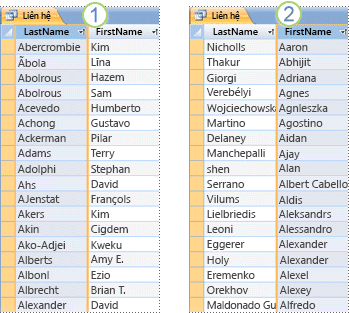
1. Họ là trường ngoài cùng và Tên là trường trong cùng
2. Tên là trường ngoài cùng và LastName là trường trong cùng
Một điều cần nhớ khi áp dụng thứ tự sắp xếp là số, văn bản và ký tự đặc biệt được sắp xếp theo cài đặt ngôn ngữ và khu vực đã chọn trong máy tính của bạn. Nếu thiết đặt ngôn ngữ và khu vực được chỉ định trong hộp thoại Tùy chọn Access không khớp với các thiết đặt được chỉ định trong Panel điều khiển thì thứ tự sắp xếp kết quả có thể không phù hợp với mong đợi của bạn.
Xem lại hoặc thay đổi ngôn ngữ hoặc khu vực mặc định
Để xem lại thiết đặt ngôn ngữ trong Access, hãy bấm tệp > chọn. Trên tab Chung bên dưới Tạo cơ sở dữ liệu, xem lại hoặc thay đổi giá trị trong hộp danh sách Thứ tự sắp xếp cơ sở dữ liệu mới. Đặt tùy chọn thành Chung nếu bạn muốn sử dụng một trong các ngôn ngữ sau — Tiếng Afrikaans, Tiếng Albania, Tiếng Ả Rập, Tiếng Basque (Basque), Tiếng Bulgaria, Belarus, Catalan, Tiếng Hà Lan, Tiếng Anh, Faeroese, Farsi, Tiêu chuẩn Đức, Tiếng Hy Lạp, Tiếng Do Thái, Tiếng Hindi, Indonesia, Tiếng Ý, Tiếng Mã Lai, Tiếng Bồ Đào Nha, Tiếng Nga, Serbia, Swahili và Urdu. Lưu ý rằng cài đặt này chỉ ảnh hưởng đến cơ sở dữ liệu mới. Để áp dụng thiết đặt này cho cơ sở dữ liệu hiện có, trước tiên hãy nén cơ sở dữ liệu.
Để nén cơ sở dữ liệu:
-
Bấm vào Công cụ Cơ sở dữ > nhỏ gọn và Sửa chữa Cơ sở dữ liệu.
Để xem lại thiết đặt vùng cho máy tính của bạn, hãy xem Thay đổi cài đặt vùng Windows để sửa đổi giao diện của một số kiểu dữ liệu.
Sắp xếp bản ghi trong dạng xem
Lưu ý: Trong Access, việc sắp xếp báo cáo sẽ hơi khác so với sắp xếp bảng, truy vấn hoặc biểu mẫu.
Sắp xếp bảng, truy vấn hoặc biểu mẫu
Sắp xếp báo cáo
-
Mở báo cáo trong dạng xem Bố trí hoặc dạng xem Thiết kế.
-
Nếu ngăn Nhóm, Sắp xếp và Tổng cộng không mở, trong nhóm Nhóm & Tổng cộng ( trên tab Định dạng trong dạng xem Bố trí hoặc trên tab Thiết kế trong cửa sổ Thiết kế), hãy bấm Nhóm & Sắp xếp.
-
Thực hiện một trong những thao tác sau đây:
-
Nếu báo cáo không được nhóm hay sắp xếp, hãy bấm Thêm nhóm trong ngăn Nhóm, Sắp xếp và Tổng cộng, rồi chọn trường sắp xếp ngoài cùng. Bấm vào mũi tên thả xuống thứ hai và chọn cách sắp xếp thứ tự các giá trị. Bấm Thêm, sau đó bấm vào mũi tên ở bên phải có phần đầu trang và chọn mà không có phần đầu trang. Lặp lại các bước này cho từng trường sắp xếp, với trường sắp xếp trong cùng xuất hiện ở dưới cùng.
-
Nếu báo cáo đã được nhóm hoặc sắp xếp, hãy xem lại các mức hiện có và thực hiện thay đổi cẩn thận. Để thay đổi một trường, hãy sử dụng mũi tên thả xuống đầu tiên. Để thay đổi thứ tự, hãy bấm vào mũi tên thả xuống thứ hai. Để thay đổi mức gột nhóm thành chỉ một mức sắp xếp, hãy thay đổi với phần đầu trang thànhkhông có phần đầu trang.
-
Mẹo: Để sắp xếp báo cáo trên một trường đơn lẻ, hãy mở báo cáo trong dạng xem Bố trí, bấm chuột phải vào trường, rồi chọn lệnh sắp xếp bạn muốn. Ví dụ: nếu bạn chọn trường Tuổi, hãy bấm sắp xếp từ Nhỏ nhất đến Lớn nhất hoặc Sắp xếp từ Lớn nhất đến Nhỏ nhất. Nhưng nếu báo cáo được nhóm lại hoặc nếu bạn muốn sắp xếp trên nhiều trường, bạn phải sử dụng ngăn Nhóm, Sắp xếp và Tổng cộng.
Sắp xếp bảng, truy vấn hoặc biểu mẫu
-
Xác định các trường bạn muốn sắp xếp. Để sắp xếp trên hai hoặc nhiều trường, hãy xác định các trường sẽ đóng vai trò là trường sắp xếp trong cùng và ngoài cùng.
-
Bấm chuột phải vào vị trí bất kỳ trong cột hoặc điều khiển tương ứng với trường trong cùng, rồi bấm vào một trong các lệnh sắp xếp. Các lệnh sẽ thay đổi theo loại dữ liệu trong trường đã chọn.
Lưu ý: Khi sắp xếp dữ liệu cho trường thuộc kiểu dữ liệu Có/Không, giá trị "Có", "Đúng" hoặc "Bật" được coi là "Đã chọn" và giá trị "Không", "False" hoặc "Tắt" được coi là "Đã xóa". Hiển thị mặc định cho loại trường này là hộp kiểm nhưng bạn có thể đặt để hiển thị dưới dạng hộp văn bản hoặc hộp tổ hợp. Nếu bạn thay đổi hiển thị cho loại trường này thành hộp văn bản hoặc hộp tổ hợp, nó vẫn sắp xếp như "Đã chọn" hoặc "Đã xóa".
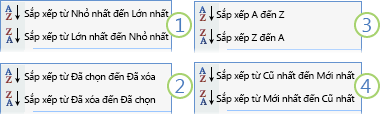
1. Số, Tiền tệ, Số Tự động
2. Văn bản ngắn (văn bản), Văn bản dài (Bản ghi nhớ), Siêu kết nối
3. Có/Không
4. Ngày/Giờ
-
Lặp lại bước trước đó cho mỗi trường sắp xếp, kết thúc bằng trường sắp xếp ngoài cùng.
Các bản ghi được sắp xếp lại để khớp với thứ tự sắp xếp.
Lưu ý: Nếu trường văn bản có chứa chuỗi null và độ dài bằng 0, khi được sắp xếp theo thứ tự tăng dần, các bản ghi có giá trị null sẽ được liệt kê đầu tiên, sau đó là các bản ghi có chuỗi độ dài bằng 0, rồi đến các bản ghi có giá trị không trống.
Tìm hiểu về cách xử lý các ký tự đặc biệt, khoảng trắng ở đầu và giá trị âm trong quá trình sắp xếp
Nếu một giá trị trong trường bắt đầu bằng ký tự đặc biệt — chẳng hạn như dấu gạch nối, dấu ngoặc đơn hoặc ký hiệu khác — bạn sẽ thấy hành vi sau đây khi sắp xếp theo thứ tự tăng dần:
-
Các giá trị bắt đầu bằng ký tự khoảng trắng sẽ xuất hiện trước các giá trị chữ và số.
-
Các giá trị được đặt trong dấu ngoặc kép đi theo các giá trị bắt đầu bằng một khoảng trắng nhưng đứng trước các giá trị chữ và số.
-
Các giá trị bắt đầu bằng dấu trừ (-) sẽ đứng trước các giá trị bắt đầu bằng dấu cộng (+).
-
Đối với tất cả các ký hiệu khác, thứ tự được xác định bằng cách xem mã ký tự ASCII của các ký tự. Ví dụ: mã cho ký hiệu đô la ($) là 36 và mã cho dấu bằng (=) là 61, vì vậy các giá trị bắt đầu bằng $ sẽ xuất hiện trước các giá trị bắt đầu bằng =.
Để ghi đè thứ tự này, bạn có thể chọn bỏ qua ký tự đầu tiên của tất cả các giá trị trong trường. Kỹ thuật này hoạt động nếu các giá trị trong trường luôn bắt đầu bằng một ký tự đặc biệt duy nhất, chẳng hạn như dấu trừ hoặc với cùng số ký tự đặc biệt — theo cách này, bạn sẽ biết số ký tự cần bỏ qua. Để biết thông tin từng bước về cách sắp xếp theo từng giá trị một phần, hãy xem bài viết Sắp xếp bản ghi dựa trên giá trị một phần trong một trường. Nếu số ký tự bỏ qua khác nhau, bạn có thể xác định thứ tự sắp xếp tùy chỉnh. Để biết thông tin từng bước, hãy xem bài viết Sắp xếp bản ghi theo thứ tự tùy chỉnh.
-
Hãy nhớ rằng bạn không thể loại bỏ thứ tự sắp xếp chỉ khỏi một trường đơn. Để loại bỏ sắp xếp từ tất cả các trường sắp xếp, trên tab Trang đầu, trong nhóm Sắp xếp & Lọc, hãy bấm Xóa Tất cả Sắp xếp, rồi áp dụng thứ tự sắp xếp bạn muốn.
Các kịch bản sắp xếp bổ sung
Khi bạn sử dụng các lệnh sắp xếp, kiểu dữ liệu của trường và các giá trị đầy đủ của mỗi trường được sử dụng để xác định thứ tự các bản ghi. Nhưng nếu bạn muốn các giá trị văn bản, chẳng hạn như Thứ Hai, Thứ Ba, v.v., được sắp xếp theo thứ tự tùy chỉnh và không theo thứ tự bảng chữ cái thì sao? Hoặc bạn muốn sắp xếp một trường văn bản có chứa địa chỉ IP? Hãy xem các chủ đề sau nếu các lệnh sắp xếp của bạn không đáp ứng nhu cầu sắp xếp:
-
Sắp xếp bản ghi dựa trên một phần giá trị trong một trường Bạn muốn sắp xếp bản ghi dựa trên một vài ký tự đầu tiên hoặc vài ký tự cuối cùng trong một trường? Nếu bạn cảm thấy thoải mái khi viết các biểu thức đơn giản, hãy xem chủ đề này giải thích cách sử dụng biểu thức để trích xuất các giá trị một phần.
-
Sắp xếp bản ghi theo thứ tự phân biệt chữ hoa chữ thường Access bỏ qua chữ hoa/thường của giá trị văn bản. Ví dụ: các giá trị smith và Smith sẽ được xử lý giống hệt nhau và bạn không thể kiểm soát giá trị nào sẽ xuất hiện trước tiên. Hãy xem chủ đề này nếu bạn muốn sắp xếp phân biệt chữ hoa, chữ thường.
-
Sắp xếp bản ghi trên các giá trị số được lưu trữ trong trường văn bản Bạn có thấy các bản ghi được sắp xếp theo các chữ số riêng lẻ chứ không phải trên giá trị số không? Nếu, ví dụ: bản ghi có giá trị 11 và 121 xuất hiện trước các bản ghi có giá trị 2 hoặc 25, hãy xem bài viết này.
-
Sắp xếp bản ghi theo thứ tự tùy chỉnh Nếu bạn muốn sắp xếp các giá trị nhất định, chẳng hạn như tên của ngày (Thứ Hai, Thứ Ba, v.v.) hoặc chức danh nhân viên (Người quản lý, Giám đốc) theo thứ tự có ý nghĩa cho bạn, hãy xem bài viết này.
-
Sắp xếp địa chỉ IP Trường lưu trữ địa chỉ IP chứa nhiều số và dấu chấm (.), và do đó, một văn bản đơn giản hoặc sắp xếp số sẽ không hoạt động cho các địa chỉ IP. Hãy xem chủ đề này để tìm hiểu cách sắp xếp địa chỉ IP.
Loại bỏ thứ tự sắp xếp
-
Để loại bỏ thứ tự sắp xếp khỏi bảng, truy vấn hoặc biểu mẫu, trên tab Trang đầu, trong nhóm Sắp xếp & Lọc , hãy bấm Xóa Tất cả Sắp xếp.
Thao tác này sẽ loại bỏ thứ tự sắp xếp từ tất cả các trường trong dạng xem.
-
Để loại bỏ thứ tự sắp xếp khỏi báo cáo, hãy mở ngăn Nhóm , Sắp xếp và Tổng cộng bằng cách bấm vào Nhóm & Sắp xếp trong nhóm Nhóm & Tổng cộng ( trên tab Định dạng trong dạng xem Bố trí, trên tab Thiết kế trong cửa sổ Thiết kế). Sau đó, bấm vào mức sắp xếp bạn muốn loại bỏ, rồi bấm Xóa bỏ. Một mục tương ứng với trường sắp xếp sẽ bắt đầu bằng từ Sắp xếp theo. Tránh xóa các mục bắt đầu bằng Nhóm bởi vì điều đó sẽ thay đổi thiết kế của báo cáo.
Lưu thứ tự sắp xếp với một đối tượng
Thứ tự sắp xếp được áp dụng gần nhất sẽ tự động được lưu cùng với bảng, truy vấn, biểu mẫu hoặc báo cáo. Nếu bạn muốn đối tượng tự động áp dụng vào lần mở đối tượng tiếp theo, hãy đảm bảo thuộc tính OrderByOnLoad của đối tượng được đặt thành Yes.
Vì thứ tự sắp xếp được áp dụng gần nhất sẽ thay đổi theo thời gian nên bạn có thể muốn xác định thứ tự sắp xếp vĩnh viễn (hoặc mặc định). Bạn có thể xác định thứ tự sắp xếp mặc định cho một truy vấn hoặc báo cáo. Một điều quan trọng cần lưu ý là mặc dù thứ tự sắp xếp mặc định không được ghi đè theo thứ tự sắp xếp hiện tại hoặc lưu gần nhất, thứ tự sắp xếp này chỉ có hiệu lực khi thứ tự sắp xếp được lưu hiện tại hoặc lưu gần nhất bị loại bỏ khỏi dạng xem.
-
Để xác định thứ tự sắp xếp mặc định cho truy vấn, hãy mở truy vấn trong cửa sổ Thiết kế. Thêm các trường sắp xếp vào lưới thiết kế và trong hàng Sắp xếp , hãy xác định thứ tự bạn muốn.
-
Để xác định thứ tự sắp xếp mặc định cho báo cáo, hãy sử dụng ngăn Nhóm, Sắp xếp và Tổng cộng trong dạng xem Bố trí hoặc Thiết kế. Để biết thông tin từng bước, hãy xem mục Sắp xếp báo cáo.
Để xem các bản ghi được sắp xếp theo thứ tự sắp xếp mặc định, trên tab Trang đầu, trong nhóm Sắp xếp & Lọc , hãy bấm Xóa Tất cả Sắp xếp. Thao tác này sẽ loại bỏ bộ lọc hiện tại hoặc được lưu lần cuối khỏi dạng xem và cho phép bạn xem các bản ghi theo thứ tự mặc định.










